Tổng Hợp
Sửa trackpad Macbook bị loạn: Hướng dẫn sửa lỗi chi tiết từ A đến Z
Trackpad là một phần quan trọng của Macbook, giúp người dùng tương tác và điều khiển máy tính một cách dễ dàng. Tuy nhiên, có thể xảy ra tình trạng trackpad Macbook bị loạn, gây phiền toái và ảnh hưởng đến trải nghiệm sử dụng. Trong bài viết này, chúng ta sẽ cung cấp một hướng dẫn chi tiết từ A đến Z về cách sửa chữa vấn đề này.
Nhiều ưu đãi hấp dẫn, đặc biệt với dịch vụ sửa chữa, thay linh kiện Macbook khi tham gia Hội sửa chữa Macbook HCM
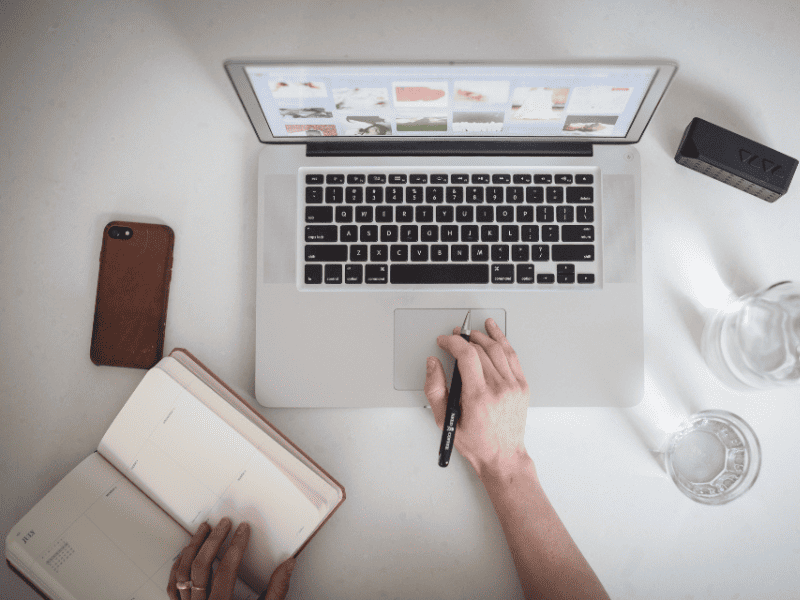
Nội dung
Nguyên nhân làm cho trackpad Macbook bị loạn
Tình trạng trackpad Macbook bị loạn có thể xuất phát từ nhiều nguyên nhân khác nhau. Dưới đây là một số nguyên nhân phổ biến:
+ Cập nhật phần mềm không thành công: Khi cập nhật phần mềm hệ điều hành macOS không thành công, có thể gây ra các lỗi và không tương thích với trackpad. Điều này có thể làm cho trackpad hoạt động không đúng cách hoặc bị loạn.
+ Lỗi phần cứng: Trackpad MacBook cũng có thể gặp lỗi phần cứng, ví dụ như hỏng mạch, cảm biến không hoạt động đúng, hoặc dây cáp kết nối bị hỏng.
+ Tác động từ bên ngoài: Trackpad có thể bị ảnh hưởng bởi tác động từ bên ngoài, ví dụ như tiếp xúc với chất lỏng, bụi bẩn hoặc va đập mạnh. Những yếu tố này có thể làm hỏng cảm biến hoặc gây trục trặc trong hoạt động của trackpad.
+ Sử dụng không đúng cách: Sử dụng trackpad một cách quá mức áp lực, nhấn quá mạnh hoặc sử dụng đồng thời nhiều ngón tay có thể gây ra vấn đề về độ nhạy và hoạt động của trackpad.

Giải pháp để sửa trackpad Macbook bị loạn
Khi trackpad MacBook gặp vấn đề, bạn có thể thử áp dụng các giải pháp sau để khắc phục tình trạng loạn của nó:
a) Cài đặt lại phần mềm
Một phương pháp đơn giản nhưng hiệu quả là thử cập nhật phần mềm hệ điều hành macOS. Điều này có thể giúp khắc phục các lỗi phần mềm và đảm bảo trackpad hoạt động tốt hơn.
b) Vệ sinh trackpad

Thỉnh thoảng, trackpad có thể bị ảnh hưởng bởi bụi và dầu từ ngón tay. Hãy làm sạch bề mặt trackpad bằng một khăn mềm và ẩm. Tuy nhiên, hãy tránh sử dụng chất tẩy rửa mạnh hoặc nước, vì chúng có thể gây hại cho trackpad.
c) Thiết lập lại các tùy chọn trackpad
Trong phần cài đặt hệ thống của MacBook, có các tùy chọn để điều chỉnh trackpad. Hãy kiểm tra và đảm bảo rằng các tùy chọn này được thiết lập đúng và phù hợp với mong muốn của bạn. Điều này có thể giúp cải thiện tính nhạy của trackpad và hiệu suất hoạt động.
d) Sửa chữa phần cứng (nếu cần thiết)
Nếu các giải pháp trên không giải quyết được vấn đề, có thể có một lỗi phần cứng đằng sau tình trạng trackpad bị loạn. Trong trường hợp này, hãy xem xét đưa máy tính của bạn đến một trung tâm để được hỗ trợ sửa chữa phần cứng trackpad. Ngoài bị loạn, trackpad Macbook không rung thường gặp ở các dòng từ Macbook Pro 2016.
Phòng ngừa tình trạng trackpad bị loạn
Để tránh tình trạng trackpad MacBook bị loạn trong tương lai, hãy tuân thủ các biện pháp phòng ngừa sau:
+ Thực hiện cập nhật phần mềm: Đảm bảo rằng bạn luôn cập nhật phiên bản mới nhất của hệ điều hành macOS cuả MacBook. Các bản cập nhật thường bao gồm sửa lỗi và cải thiện tính năng, bao gồm cả trackpad.
+ Tránh tiếp xúc trackpad với chất lỏng và bụi bẩn: Trackpad là một bề mặt nhạy cảm và tiếp xúc với chất lỏng hoặc bụi bẩn có thể gây ra lỗi hoạt động. Hãy đảm bảo rằng bạn luôn làm sạch tay và tránh để chất lỏng tiếp xúc trực tiếp với trackpad.
+ Sử dụng trackpad một cách nhẹ nhàng và không gây áp lực quá mức: Áp lực quá mức lên trackpad có thể gây ra vấn đề về độ nhạy và phản ứng của nó. Hãy sử dụng trackpad một cách nhẹ nhàng, không nhấn quá mạnh và tránh sử dụng đồng thời nhiều ngón tay.
Trong bài viết này, chúng tôi đã cung cấp một hướng dẫn chi tiết từ A đến Z về cách sửa chữa trackpad MacBook bị loạn. Từ kiểm tra kết nối và cài đặt lại phần mềm đến vệ sinh trackpad và sửa chữa Macbook về phần cứng, bạn đã biết cách giải quyết vấn đề này một cách hiệu quả.
Thay trackpad Macbook là cách khắc phục lỗi thường thấy ở người dùng. Hãy thực hiện các bước hướng dẫn để khắc phục vấn đề và tái khôi phục sự hoạt động bình thường của trackpad trên MacBook của bạn.







